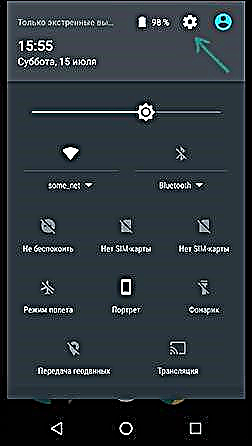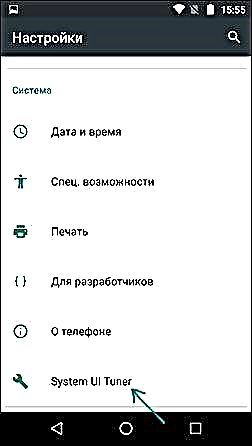Kumafoni namathebulethi we-Android amaningi, imali yebhethri ebha yesimo ibonakala nje ngokuthi "izinga lokuhlala", elingafundisi kangako. Kulesi simo, kuvame ukuba nekhono elakhelwe ngaphakathi ukunika amandla ukubonisa kwamaphesenti ebhethri kubha yesimo, ngaphandle kwezicelo ezivela eceleni noma amawijethi, kepha lo msebenzi ufihliwe.
Kulesi sifundiso - mayelana nokuthi sikwazi ukunika amandla kanjani ukubonisa amaphesenti ebhethri ngezindlela ezakhelwe ngaphakathi kwe-Android 4, 5, 6 no-7 (ngenkathi ibhalwa kuhlolwe ku-Android 5.1 naku-6.0.1), nangesicelo esilula senkampani yangaphandle esinomsebenzi owodwa owodwa - Ishintsha izilungiselelo zesistimu efihliwe yocingo noma ithebhulethi, enesibopho sokubonisa iphesenti lokukhokhisa. Kungaba wusizo: Iziqalo ezinhle kakhulu ze-Android, ibhethri le-Android liphela ngokushesha.
Qaphela: imvamisa noma ngaphandle kokufakwa okukhethekile, amaphesenti asele ebhethri angabonakala uma uqala ukukhipha ikhethini lesaziso kusuka phezulu kwesikrini bese imenyu esheshayo (izinombolo zokushaja zizovela eduze kwebhethri).
Amaphesenti ebhethri ku-Android ngamathuluzi esistimu eyakhelwe ngaphakathi (Isistimu ye-UI Sistimu)
Indlela yokuqala ivame ukusebenza cishe kunoma iyiphi insiza ye-Android enezinguqulo zamanje zohlelo, noma ngabe izimo lapho umenzi enesiqalisi sazo, esihlukile kune- "pure" android.
Umnyombo wendlela ukunika amandla okukhethwa kukho "Khombisa ibhethri ngamaphesenti" kuzilungiselelo ezifihliwe zeSystem UI Tuner, ngemuva kokunika amandla lezi zilungiselelo.
Ukuze wenze lokhu, udinga ukulandela lezi zinyathelo:
- Vula ikhethini lesaziso ukuze ubone inkinobho yezilungiselelo (amagiya).
- Cindezela ubambe igiya kuze kube yilapho liqala ukuphotha, bese ulikhipha.
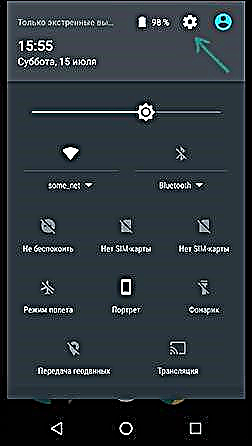
- Imenyu yezilungiselelo iyavula, ikwazisa ukuthi "I-System UI Tuner ingeziwe kumenyu yezilungiselelo." Khumbula ukuthi izinyathelo 2-3 azisebenzi ngaso sonke isikhathi okokuqala (akufanele uyeke ngokushesha lapho ukujikeleza kwegiya kuqala, kepha ngemuva komzuzwana noma kwemibili).

- Manje ezansi yemenyu yezilungiselelo, vula into entsha "Isistimu ye-UI Tuner".
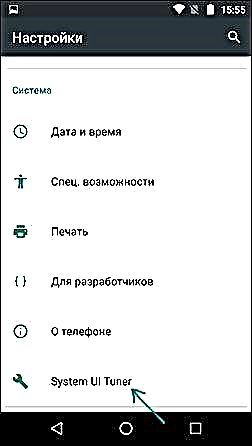
- Vula inketho ethi "Khombisa ibhethri".

Kwenziwe, manje kuzoboniswa iphesenti emugqeni wesimo kuthebhulethi yakho ye-Android noma ifoni.
Usebenzisa i-Battery Percent Enabler App
Uma ngenxa yesizathu esithile ungakwazi ukuvula i-System UI Tuner, ungasebenzisa uhlelo lokusebenza le-Battery Percent Enabler le-third-party (noma iBhethri elinamaphesenti enguqulweni yaseRussia), okungadingi izimvume ezikhethekile noma ukufinyelela kwezimpande, kodwa ngokuthembekile kunika amandla ukukhonjiswa kwamaphesenti amabhethri (futhi, ngaphezu kwalokho, ukuhlelwa kohlelo kuphela esikushintshe kwindlela yokuqala kushintsha).
Inqubo
- Qalisa uhlelo lokusebenza bese uhlola ibhokisi "Ibhethri elinamaphesenti".

- Ubona ngokushesha ukuthi amaphesenti ebhethri aqala ukuboniswa kulayini ophezulu (okungenani benginawo), kepha umthuthukisi ubhala ukuthi idinga ukuqala kabusha idivaysi (icishe ngokuphelele bese ivala).
Kwenziwe. Kulokhu, ngemuva kokushintsha isilungiselelo usebenzisa uhlelo lokusebenza, ungakususa, iphesenti lokukhokha ngeke linyamalale ndawo (kepha kuzofanela ufake futhi uma udinga ukucisha ukuboniswa kokushaja ngamaphesenti).
Ungalanda uhlelo lokusebenza ku-Google Play Isitolo: //play.google.com/store/apps/details?id=de.kroegerama.android4batpercent&hl=en
Yilokho kuphela. Njengoba ubona, kulula kakhulu futhi, ngicabanga ukuthi, ezinye izinkinga akufanele zivele.